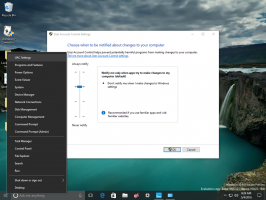Gadget desktop di Windows 7 per Windows 11
Puoi ottenere gadget desktop Windows 7 originali per Windows 11 con un paio di clic. Scaricando il programma di installazione della barra laterale, li avrai di nuovo nell'ultimo sistema operativo di Microsoft. Sebbene Microsoft li affermi insicuri e obsoleti, i gadget desktop hanno ancora molti fan.
Annuncio
Tornando a Windows 8 giorni, Microsoft distribuiva gadget desktop insieme a Windows 8 Developer Preview. Ma questo è cambiato.
Il gigante del software di Redmond sta ora prendendo in considerazione i Live Tiles in Windows 10 e 8 e i "Widget" in Windows 11 come sostituti robusti e sicuri della funzionalità dei gadget legacy. Quindi, a partire da Windows 8, il sistema operativo non li include più.
Se non hai familiarità con Desktop Gadget, questa fantastica funzionalità è stata introdotta per la prima volta in Windows Vista. In quella versione di Windows, i gadget erano collegati a un'area speciale chiamata "Barra laterale". La barra laterale era una linea sul bordo destro dello schermo in cui i gadget erano impilati uno sopra l'altro a forma di colonna. Puoi trascinare un gadget sul desktop, per farlo espandere e mostrare opzioni extra.
In Windows 7, Microsoft ha aggiornato la barra laterale e l'ha resa un'area trasparente che occupa l'intera area del desktop in cui è possibile posizionare i gadget. C'era un pulsante per ciascuno dei widget per espanderlo o rimpicciolirlo e mostrare/nascondere le sue funzionalità avanzate.
Finalmente in Windows 8, Microsoft li ha rimossi. Da qui è nato un nuovo progetto - Gadgets Revived per tutti gli utenti a cui mancano. Gadgets Revived ripristina facilmente la funzionalità dei gadget desktop in Windows 11 e fornisce anche una galleria di widget.
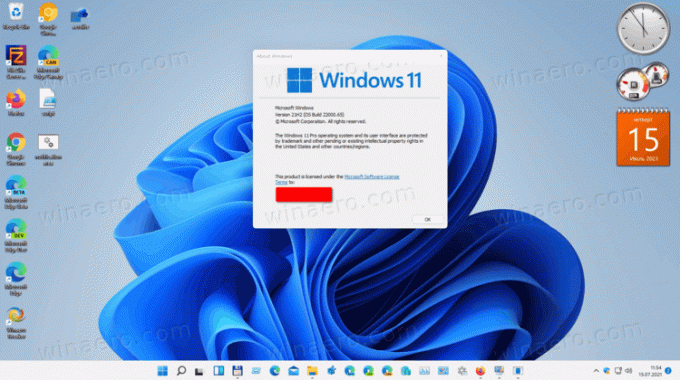
Scarica gadget desktop per Windows 11
- Vai a questa pagina per scarica il pacchetto.
- Nell'archivio zip scaricato, fai doppio clic sul file
DesktopGadgetsRevived-2.0.exeper eseguirlo. - Seleziona la tua lingua preferita per il programma di installazione. Nota: il programma di installazione rileverà le lingue installate del sistema operativo e le installerà automaticamente.
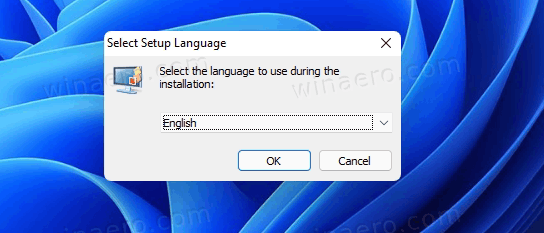
- Rivedere la configurazione rilevata e fare clic su Installare.
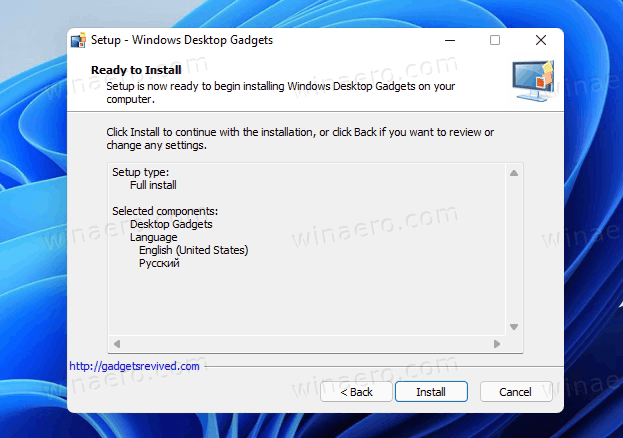
- Voilà, hai gadget desktop familiari sul tuo desktop!

Il pacchetto include tutti i gadget di serie, ad esempio Calendario, Meteo, Misuratore della CPU, Valuta, Feed RSS, Puzzle con immagini e Presentazione. Inoltre, puoi ottenere gadget extra dal sito Web delle app.
Utilizzo dei gadget del desktop in Windows 11
Il programma di installazione integrerà i gadget con tutti i componenti del sistema. Avrai il Gadget voce nel menu di scelta rapida del desktop. Tuttavia, per vederlo, prima clicca su Mostra più opzioni, poiché Windows 11 visualizza i menu abbreviati per impostazione predefinita.
Inoltre, sarai in grado di mostrare/nascondere i gadget dal sottomenu Visualizza.
Ma non è tutto!
I gadget saranno disponibili in Pannello di controllo classico. Avranno la propria icona in Personalizzazione e aspetto, insieme ad attività rapide.
Puoi anche utilizzare la ricerca per trovarli rapidamente nel Pannello di controllo e persino le sostituzioni del menu Start di terze parti come Open Shell o StartIsBack. Nella ricerca, mostrerà anche le attività rapide.
Il pacchetto gadget supporta la disinstallazione come qualsiasi altra app che hai in Windows 11.
Disinstallare i gadget del desktop
Se hai cambiato idea e hai deciso di sbarazzarti dei gadget sul desktop, è molto facile disinstallarli. Per questo, apri l'app Impostazioni utilizzando il menu Start o il Vincita + io scorciatoia e vai a App e funzionalità > App.
Nell'elenco delle app installate, trova il Gadget desktop di Windows app e seleziona Disinstalla per questo come mostrato nello screenshot qui sotto.
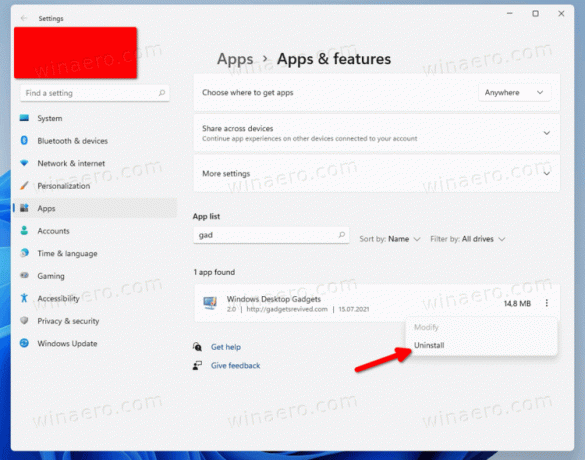
Infine, conferma la tua intenzione di rimuovere l'app.
Questo è tutto.